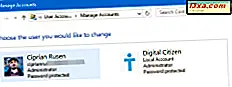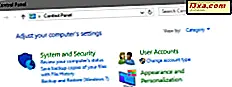
Die Systemsteuerung ist eine der am häufigsten verwendeten Funktionen in Windows 7, und es ist immer noch ein wichtiges Werkzeug in Windows 8.1 und sogar in Windows 10. Und das aus einem sehr guten Grund: Es enthält viele nützliche Tools und Konfigurationselemente. Obwohl die Systemsteuerung im Laufe der Zeit viele Verbesserungen der Benutzerfreundlichkeit erhalten hat, gibt es immer noch einige Leute, die die "sehr klassische" Art der Anzeige von Elementen der Systemsteuerung, die im alten Windows XP verwendet wurden, lieben. Wenn Sie Teil dieser Gilde traditioneller Benutzer sind, können Sie zwischen den verschiedenen Ansichten der Systemsteuerung in Windows 10, Windows 7 und Windows 8.1 wechseln:
Die Systemsteuerung in Windows XP im Vergleich zu Windows 7, 8.1 und 10
In Windows XP zeigt die klassische Ansicht der Systemsteuerung eine umfangreiche Liste von Konfigurationselementen an. Da keine Suchfunktion vorhanden ist, bedeutet das Suchen nach Ihrem Weg eine Menge Ratespiele und herumklicken.

Die Kategorieansicht in Windows XP ist auch nicht viel besser. Das Fehlen einer Suchfunktion ist wieder ein Problem. Es ist einfach zu viel klicken beteiligt.

Windows 7 und später Windows 8.1 und Windows 10 haben ein besseres Control Panel geliefert. Zuallererst ist die Kategorieansicht verbessert. Für jede Gruppe von Elementen können Sie mehrere Unterelemente mit den häufigsten Aufgaben sehen, die von Benutzern ausgeführt werden.
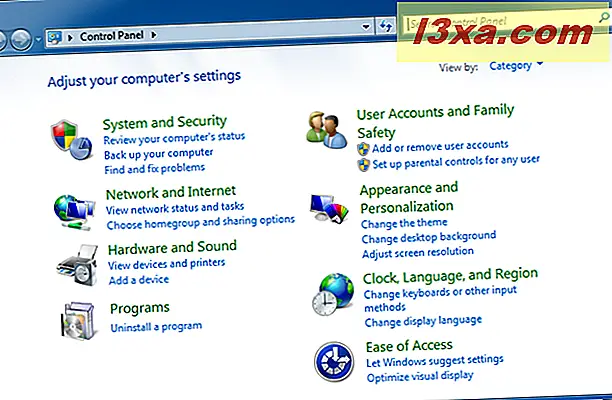
Durch Klicken / Tippen auf eine Kategorie wird eine Liste mit Unterkategorien und Verknüpfungen zu anderen häufig ausgeführten Aufgaben geöffnet.
Windows 8.1 und Windows 10 verfügen über eine Systemsteuerung, die der in Windows 7 ähnelt, aber mit einigen kleineren Verbesserungen, die die Benutzerfreundlichkeit verbessern. Im Folgenden sehen Sie, wie es in Windows 8.1 aussieht:

Und in Windows 10:

Wenn Sie auf die obere Symbolleiste achten, werden Sie feststellen, dass die Schaltfläche "Nach oben" hinzugefügt wird, die das Navigieren in der Systemsteuerung erleichtert.

Dann haben Sie in Windows 7, Windows 8.1 und Windows 10 das Suchfeld oben rechts. Beginnen Sie mit der Eingabe und die Systemsteuerung zeigt automatisch die relevanten Verknüpfungen an.

Die Suche beschleunigt den Prozess der Suche nach allen Aufgaben, Tools und Konfigurationsoptionen enorm.
So wechseln Sie in der Systemsteuerung von Windows 7, 8.1 und 10 zur klassischen Windows XP-Ansicht
Obwohl die Systemsteuerung in Windows 7, Windows 8.1 und Windows 10 viel besser ist, sind viele Benutzer immer noch an die klassische Listenansicht von Windows XP gewöhnt, und sie wollen es zurück.
Glücklicherweise bieten alle modernen Versionen von Windows dieselben schnellen Methoden zum Anzeigen von Elementen der Systemsteuerung .
Unabhängig davon, ob Sie Windows 7, Windows 8.1 oder Windows 10 verwenden, gibt es auf der rechten Seite der Systemsteuerung eine Dropdown-Liste "Anzeigen nach" mit mehreren Werten zur Auswahl. Klicken oder tippen Sie auf den Pfeil in der Nähe und wählen Sie, wie die Systemsteuerung angezeigt werden soll . Kategorie ist die Standardansicht in allen modernen Windows-Versionen.

Die Auswahl von "Große Symbole" oder "Kleine Symbole" entspricht der klassischen Listenansicht von Windows XP. "Große Symbole" verwenden größere Symbole für alle Elemente in der Systemsteuerung .

"Kleine Symbole" verwenden kleinere Symbole für alle Elemente. Wenn Sie kleine Symbole verwenden, müssen Sie weniger scrollen, um alles zu durchsuchen.

Eine alternative Methode zum Wechseln zwischen der klassischen Listenelementansicht und der Standardkategorienansicht besteht darin, die Systemsteuerung zu öffnen und die ALT- Taste auf Ihrer Tastatur zu drücken. Dies öffnet ein verstecktes Menü: Öffnen Sie dort "Ansicht -> Gehe zu" und wählen Sie "Alle Elemente der Systemsteuerung".
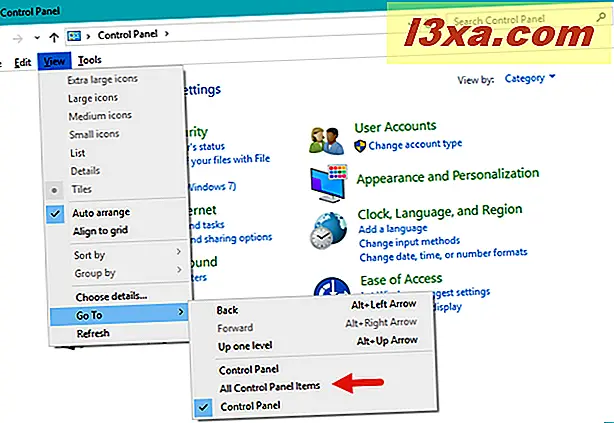
Die klassische Windows XP-Listenelementansicht wird jetzt von der Systemsteuerung verwendet, unabhängig davon, ob Sie Windows 7, Windows 8.1 oder Windows 10 verwenden. Zu guter Letzt haben Sie den Abwärtspfeil oben neben den Schaltflächen Zurück und Vorwärts . Wenn Sie darauf klicken, werden die zuletzt besuchten Orte angezeigt.

Wenn Sie kürzlich zwischen Ansichten gewechselt haben, können Sie damit schnell auf Alle Elemente der Systemsteuerung zugreifen und zur klassischen Listenansicht zurückkehren, die in Windows XP verwendet wird.
Fazit
Persönlich mögen wir Windows XP nicht mehr. Wir halten es für extrem veraltet, unsicher und viel weniger benutzerfreundlich als Windows 7 oder Windows 8.1, ganz zu schweigen von Windows 10. Obwohl die neueren Versionen von Windows versuchen, die Systemsteuerung durch modernere Apps wie PC-Einstellungen in Windows zu ersetzen 8.1 oder Einstellungen in Windows 10, einige Benutzer noch besser wie Systemsteuerung und immer noch an den alten Wegen der Dinge zu bleiben wollen. Hoffentlich finden sie diesen Leitfaden nützlich.